您可以在一次操作中在初始路线的 一侧或两侧创建多条偏移路线及关联纵断面。分别为左侧和右侧指定偏移距离。
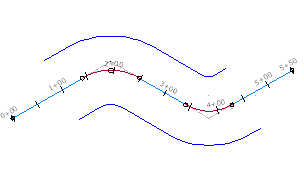
左侧和右侧是根据面向初始路线的位置而决定的。
如果对初始路线进行编辑,偏移路线会保持其偏移距离。唯一要直接编辑的偏移路线几何属性是偏移距离。
- 单击


 查找。
查找。
- 在“创建偏移路线”对话框中,选择以下属性:
- 初始路线
- 名称模板
- 偏移的桩号范围
- 每一侧的偏移数
- 每一侧的增量偏移距离
- 在“常规”选项卡中,输入偏移路线的场地、路线样式、图层和标签集。
- 如果要将加宽标准应用到偏移路线,请单击“加宽标准”选项卡。 选择“曲线加宽”复选框,然后指定设计规范。
- 如果要创建偏移纵断面,请单击“创建偏移纵断面”选项卡。 选择“创建用于偏移路线的纵断面”复选框并为纵断面指定设定。
可以将偏移纵断面叠合到现有纵断面图。有关详细信息,请参见“创建偏移纵断面”选项卡(“创建偏移路线”对话框)。
- 单击“确定”。
偏移路线将添加至“浏览”的“偏移路线”集合中。在命名偏移路线集合中的”纵断面“集合里创建偏移纵断面。
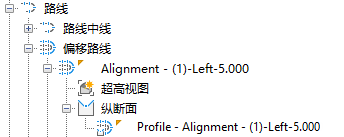
默认情况下,纵断面是动态的,且具有一个横向坡度值。可以通过修改偏移纵断面特性为横向坡度添加区域,或将更新特性更改为静态。